- PCでHEVCビデオを再生する方法がわかりませんか? この問題を解決するには、現時点で最高のツールを使用することをお勧めします。
- Cyberlink PowerDVD、5K Player、およびVLC Media Playerはすべて、検討できる優れた選択肢です。
- あなたがここにいるので、これらもチェックしてください ビデオから写真/写真をキャプチャするための簡単なヒント.
- 以下のような同様のリストについては、遠慮なくブックマークしてください。 ビデオソフトウェアハブ.
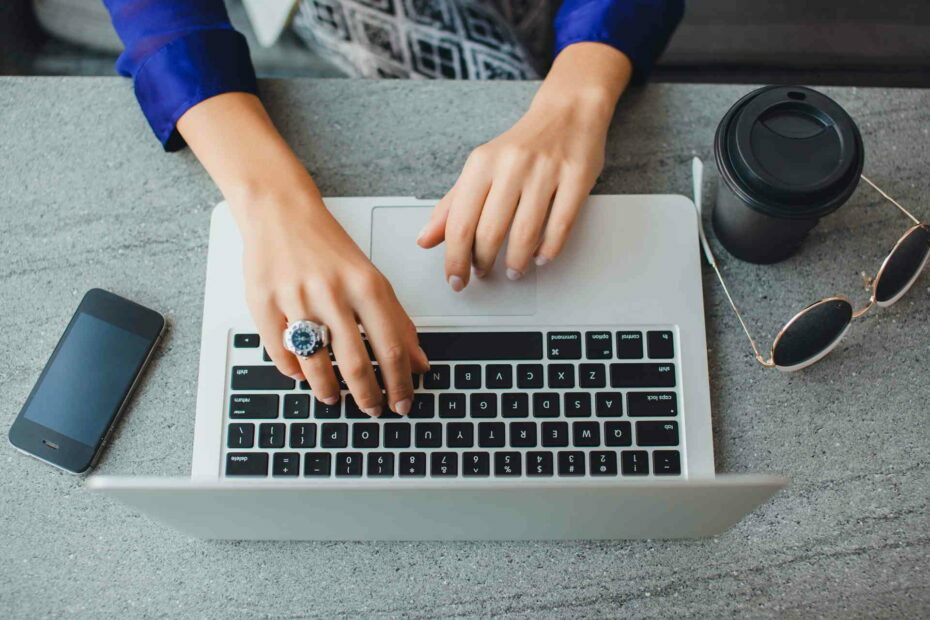
このソフトウェアは、一般的なコンピューターエラーを修復し、ファイルの損失、マルウェア、ハードウェア障害からユーザーを保護し、最大のパフォーマンスを得るためにPCを最適化します。 3つの簡単なステップでPCの問題を修正し、ウイルスを今すぐ削除します。
- RestoroPC修復ツールをダウンロードする 特許技術が付属しています(特許が利用可能 ここに).
- クリック スキャン開始 PCの問題を引き起こしている可能性のあるWindowsの問題を見つけるため。
- クリック 全て直す コンピュータのセキュリティとパフォーマンスに影響を与える問題を修正する
- Restoroはによってダウンロードされました 0 今月の読者。
HEVCビデオが表すすべての長所をデバイス上で展開するソフトウェアが不足することはありません。
あなたの パソコン も単純ですが、そこにたどり着く前に、HEVCとは何か、そもそもHEVCが何を意味するのかを明確に理解しておくことは常に良いことです。
HEVCとは何ですか?
そもそも、HEVCはHigh-Efficiency Video Codingの略ですが、別名 H.265 およびMPEG-Hパート2。 それ自体が、その前身であるAVCに対する優位性を示しています。
技術的に言えば、HEVCは、ファイルサイズを同じに保ちながら、より大きな圧縮を可能にします。 具体的には、達成される圧縮はAVCの約2倍です。
これは、同じビットレートでビデオ品質が大幅に向上することにもつながります。 言い換えれば、HEVCは最大8192×4320ピクセルのビデオ解像度と互換性があり、当然8K解像度もカバーします。
より効率的に圧縮する機能は、UHD形式のビデオの録画と配信の両方にとっても大きな後押しとなりました。
これは、UHDフォーマットが標準のフルHDフォーマットの4倍のピクセル密度を処理するためです。 AVC圧縮標準を使用すると、処理するピクセル数が非常に多くなります。
さらに、HEVCはMotion Picture Experts Group(MPEG)によって開発され、2013年に導入されました。
そのため、新しく大幅に改善された圧縮標準を最大限に活用する時期が来ています。 これがあなたがそれをする方法です。
PCでHEVCビデオを再生するためのHEVCコーデックソフトウェアのインストール
まず、HEVC規格と互換性を持たせるために、H.265コーデックパックをデバイスにインストールする必要があります。
ただし、実行している場合は、必要なコーデックがすでにデバイス上にあるはずです。 ウインドウズ10 バージョン1709以降。
したがって、後者のカテゴリに該当する場合、MicrosoftはストアでHEVCビデオ拡張機能を利用できるようにしています。 ただし、ここで注意すべき点は、アプリは新しいCPUおよびGPUとのみ互換性があるということです。
それらには、AMD RX 400、NVIDIA GeForce GTX 1000などに加えて、KabyLakeなどのIntel第7世代チップが含まれます。
互換性のないデバイスの場合、ビデオの再生エクスペリエンスは確実に最適に近いとは限らず、デバイスのネイティブ解像度によって制限される可能性があります。
検討する可能性のあるその他のサードパーティビデオコーデックには、DivX HEVC、K-Liteメガコーデックパック、x265アップグレードが含まれます。
さらに、ここで試すオプションはいくつかあり、それぞれが優れたHEVCビデオ再生体験を約束します。
これはまた、Windowsデバイスに最適なH.265HEVCプレーヤーをリストする記事の第2部に私たちをもたらします。
Windows 10に最適なHEVCプレーヤーは何ですか?
Cyberlink PowerDVD(推奨)

Cyberlink PowerDVDは、PCでHEVCビデオを再生できるプレミアムマルチメディアアプリです。
それとは別に、それを本当に際立たせているのは、すべてのビデオ、写真、および 音楽ファイル 一箇所で。
それほど重要ではありません。常に外出中の場合は、新しいWatchOn-The-Go機能の重要性をご存知でしょう。
CyberLinkクラウドを使用すると、HEVCビデオや映画をどこにでも簡単に持ち運ぶことができます。 そして、あなたがそれらをあなたにダウンロードするなら モバイル機器、オフラインでの視聴も可能です。
メインのCyberlinkPowerDVD 主な機能 あなたはこれから楽しんでいます:
- Ultra HDBlu-rayおよび8Kビデオのサポート
- 中断した正確なポイントから見続けるためのシームレスな再生
- 究極のビデオ体験のためのTrueTheater機能
- シンプルなリンクによるデータ共有のしやすさ
- CyberLinkの寛大なクラウドスペース

Cyberlink PowerDVD
PCでHEVCビデオを再生しますか? Cyberlink PowerDVDは、このタスクに最適なマルチメディアアプリです。
ウェブサイトを訪問
5Kプレーヤー

5K Playerはこのブロックの最新の子供かもしれませんが、HEVCビデオを再生するのに最適な子供とすでに見なされています。 UHDフォーマットと互換性があるため、HEVCにも対応しています。
HEVCビデオを非常に高速に再生できるので、シンプルで効率的です。 軽量であるため、ハードウェアへの影響は最小限です。
さらに、プレーヤーにはHEVCビデオファイルを読み取るために必要なすべてのリソースが付属しているため、コーデックやプラグインをダウンロードする必要はありません。
H.265、MP4、MKV、AVIビデオファイルに加えて、4K、5K、および8K形式もサポートします。 最後に最善を尽くして、5Kプレーヤーは完全に無料で提供されます。
⇒ 今すぐ5Kプレーヤーをダウンロード
VLCメディアプレーヤー

システムスキャンを実行して、潜在的なエラーを発見します

Restoroをダウンロード
PC修復ツール

クリック スキャン開始 Windowsの問題を見つけるために。

クリック 全て直す 特許技術の問題を修正するため。
Restoro修復ツールを使用してPCスキャンを実行し、セキュリティの問題と速度低下の原因となるエラーを見つけます。 スキャンが完了した後、修復プロセスにより、破損したファイルが新しいWindowsファイルおよびコンポーネントに置き換えられます。
VLC すでに最も広く使用されているメディアプレーヤーの1つであり、スローするほとんどすべてのメディアファイルを処理できるという評判を築いています。
したがって、私たちの昔のお気に入りのVLCがélanでHEVCビデオファイルを処理できることは驚くべきことではありません。
ただし、最新バージョンのVLCプレーヤーを使用している場合を除き、その前に必要なコーデックをダウンロードする必要がある場合があります。
それ以外の点では、ソフトウェアはこれまでと同じようにシンプルでユーザーフレンドリーです。
⇒ 今すぐVLCMediaPlayerをダウンロード
UFUSoftブルーレイプレーヤー

優れたBlu-rayディスクプレーヤーであることに加えて、HEVCビデオを再生する能力は、フリーソフトウェアの他の非常に好感の持てる品質の1つです。
それはまた同様によく役立つことができます 4Kメディアプレーヤー 処理できる他のメディアフォーマットには、H.264、H.265、 MPEG-4、 等々。
これらが言われていると、UFUSoftブルーレイプレーヤーもあなたの選択である可能性がありますか?
⇒ 今すぐUFUSoftブルーレイプレーヤーをダウンロード
これで、HEVC形式の簡単な紹介に続いて、HEVCビデオファイルを読み取るのに最適なプレーヤーをまとめました。
これらのいずれかを採用するには、長い間ぶら下がっていたものを捨てる必要があるかもしれませんが、それだけの価値があるので安心してください。
どちらを選びますか? 下のコメント欄でお知らせください。
 まだ問題がありますか?このツールでそれらを修正します:
まだ問題がありますか?このツールでそれらを修正します:
- このPC修復ツールをダウンロードする TrustPilot.comで素晴らしいと評価されました (ダウンロードはこのページから始まります)。
- クリック スキャン開始 PCの問題を引き起こしている可能性のあるWindowsの問題を見つけるため。
- クリック 全て直す 特許技術の問題を修正する (読者限定割引)。
Restoroはによってダウンロードされました 0 今月の読者。
![メディアキーがWindows10で機能しない[シンプルなソリューション]](/f/d793974889ee0aff8ba9007cd6ab92de.jpg?width=300&height=460)

